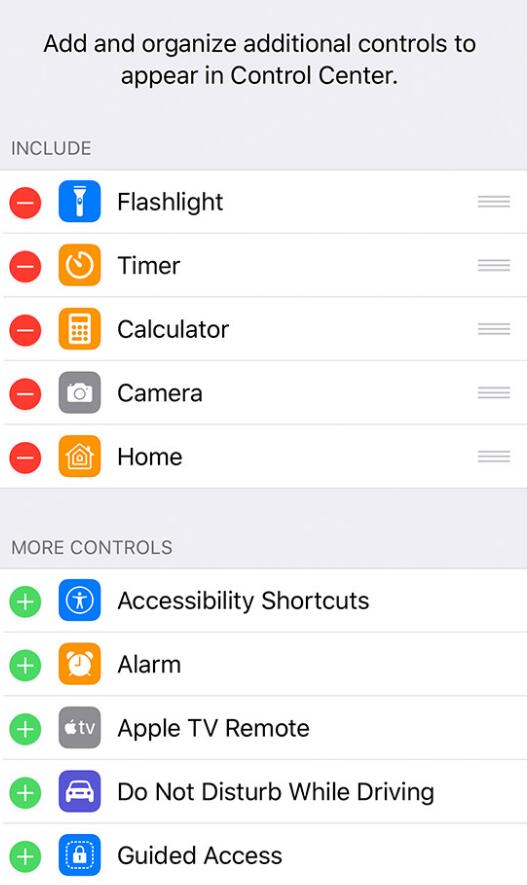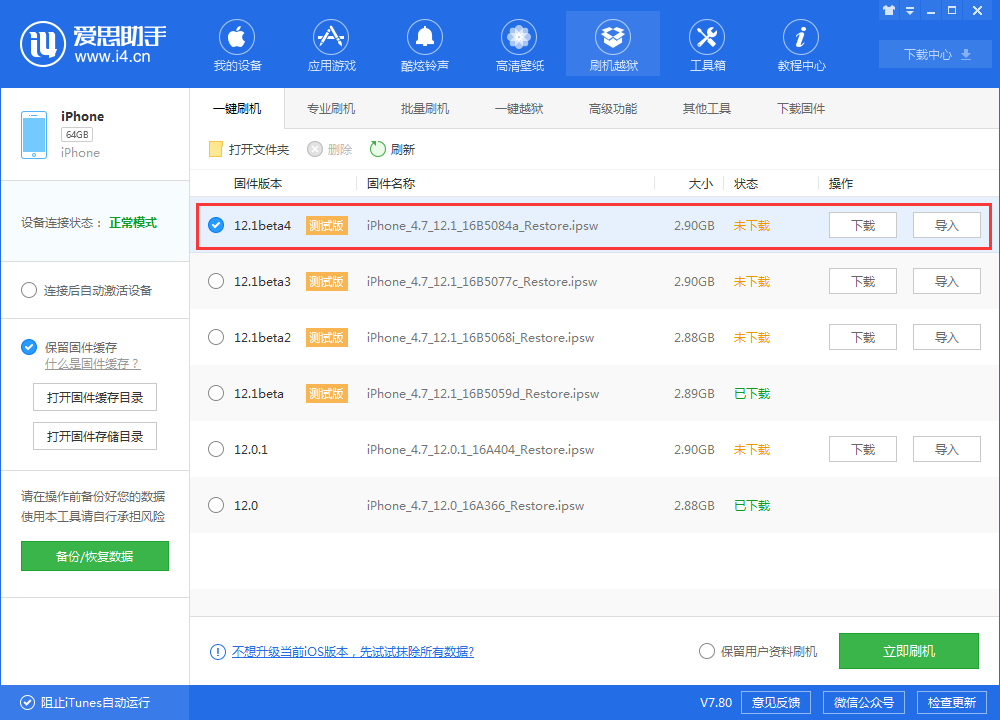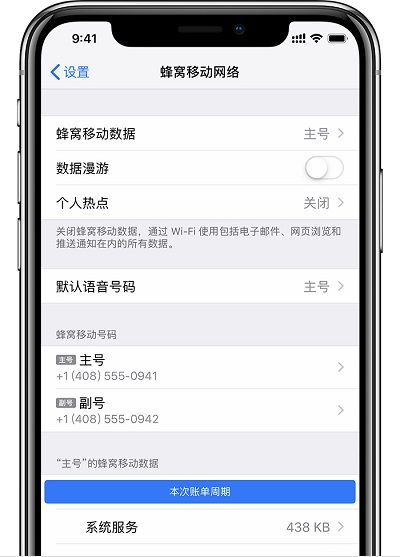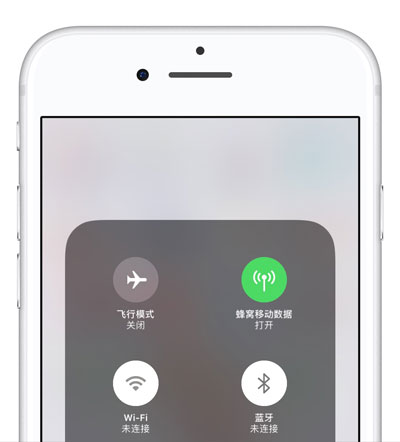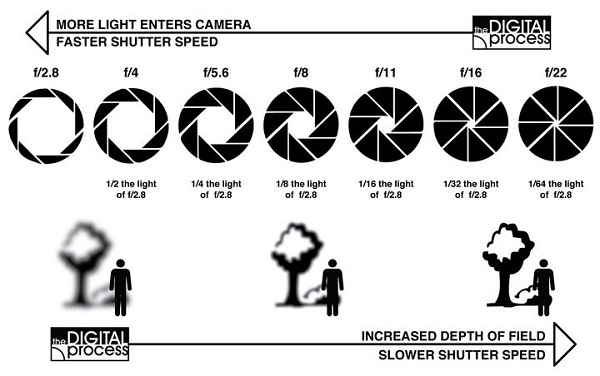很多用户在使用新iPhone时都打开过控制中心,但看到这么多的图标却让人眼花缭乱。这些图标代表什么?让我们来看看。
1、控制中心的开启和关闭:
打开控制中心:在运行iOS 12 或更高版本的iPhone X(或更高版本)或iPad 上,从屏幕右上角向下滑动。
关闭控制中心:在iPhone X 或更高版本上,从屏幕底部向上滑动或点击屏幕。
其他机型:从任意屏幕下边缘向上滑动即可开机;点击屏幕顶部或按主页按钮将其关闭。
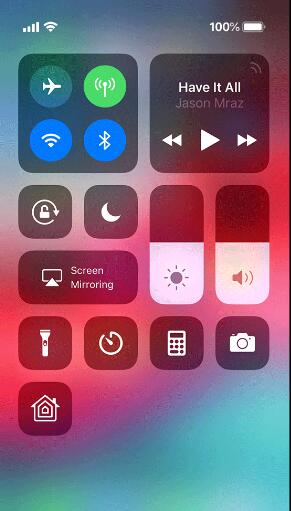
2. 图标含义:
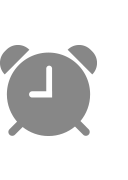 闹钟:点击可设置叫醒闹钟。
闹钟:点击可设置叫醒闹钟。
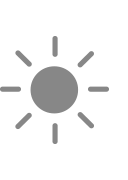 亮度:向上或向下拖动亮度控件以调整显示屏的亮度。
亮度:向上或向下拖动亮度控件以调整显示屏的亮度。
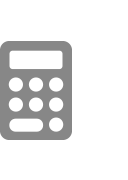 计算器:使用标准计算器快速计算数字,或旋转设备以使用科学计算器启用更多高级功能。
计算器:使用标准计算器快速计算数字,或旋转设备以使用科学计算器启用更多高级功能。
 请勿打扰:使来电和通知静音。按住可打开“请勿打扰”一小时或直到今晚。您还可以仅在某个活动或您在某个位置时将其打开,在这种情况下,“请勿打扰”将在活动结束或您离开该位置时自动关闭。
请勿打扰:使来电和通知静音。按住可打开“请勿打扰”一小时或直到今晚。您还可以仅在某个活动或您在某个位置时将其打开,在这种情况下,“请勿打扰”将在活动结束或您离开该位置时自动关闭。
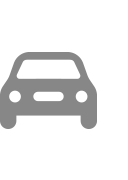 驾驶时请勿打扰:iPhone 可以感知到您可能正在驾驶,并让来电、短信和通知静音。它还会通知与您联系的人您正在开车。
驾驶时请勿打扰:iPhone 可以感知到您可能正在驾驶,并让来电、短信和通知静音。它还会通知与您联系的人您正在开车。
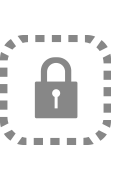 引导式访问:引导式访问可让您将设备限制为只能使用一个应用程序,并让您控制应用程序中的哪些功能可用。
引导式访问:引导式访问可让您将设备限制为只能使用一个应用程序,并让您控制应用程序中的哪些功能可用。
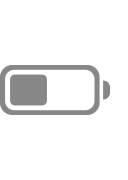 低电量模式:当iPhone 电池电量低或没有电源充电时切换到低电量模式。
低电量模式:当iPhone 电池电量低或没有电源充电时切换到低电量模式。
 放大镜:将您的iPhone 变成放大镜以放大附近的物体。
放大镜:将您的iPhone 变成放大镜以放大附近的物体。
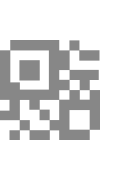 扫描二维码:使用iOS 设备的内置摄像头扫描二维码即可快速访问网站,而无需键入或记住URL。
扫描二维码:使用iOS 设备的内置摄像头扫描二维码即可快速访问网站,而无需键入或记住URL。
 旋转锁定:移动设备时防止屏幕旋转。
旋转锁定:移动设备时防止屏幕旋转。
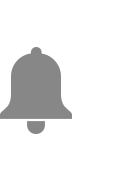 静音模式:快速静音您在设备上收到的警报和通知。
静音模式:快速静音您在设备上收到的警报和通知。
 秒表:测量事件的持续时间并跟踪滴答声。
秒表:测量事件的持续时间并跟踪滴答声。
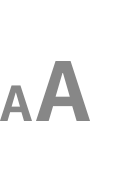 文本大小:点击图标,然后向上或向下拖动滑块以使设备上的文本变大或变小。
文本大小:点击图标,然后向上或向下拖动滑块以使设备上的文本变大或变小。
 语音备忘录:使用设备的内置麦克风创建语音备忘录。
语音备忘录:使用设备的内置麦克风创建语音备忘录。
 音量:向上或向下拖动音量控件可调节任何音频播放的音量。
音量:向上或向下拖动音量控件可调节任何音频播放的音量。
 相机:快速拍照、自拍或录制视频。
相机:快速拍照、自拍或录制视频。
 手电筒:打开相机上的LED 闪光灯以用作手电筒。用力按住手电筒可调节亮度。
手电筒:打开相机上的LED 闪光灯以用作手电筒。用力按住手电筒可调节亮度。
 助听器:将iPhone、iPad 或iPod touch 与助听器配对或取消配对。
助听器:将iPhone、iPad 或iPod touch 与助听器配对或取消配对。
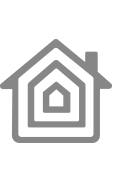 家庭:如果您在家庭应用程序中设置配件,则可以控制您最喜欢的家庭设备和场景。
家庭:如果您在家庭应用程序中设置配件,则可以控制您最喜欢的家庭设备和场景。
 夜移:在“亮度”控件中,打开夜移可将显示屏上的颜色调整为夜间较暖的色温。
夜移:在“亮度”控件中,打开夜移可将显示屏上的颜色调整为夜间较暖的色温。
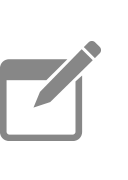 备忘单:快速捕捉想法、创建清单、即兴涂鸦等。
备忘单:快速捕捉想法、创建清单、即兴涂鸦等。
 屏幕镜像:将音乐、照片和视频无线传输到Apple TV 和其他支持AirPlay 的设备。
屏幕镜像:将音乐、照片和视频无线传输到Apple TV 和其他支持AirPlay 的设备。
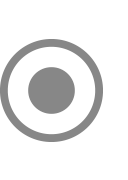 屏幕录制:轻按即可录制屏幕。用力按住“屏幕录制”,然后点击“麦克风音频”以在录制时使用设备的麦克风捕捉声音。
屏幕录制:轻按即可录制屏幕。用力按住“屏幕录制”,然后点击“麦克风音频”以在录制时使用设备的麦克风捕捉声音。
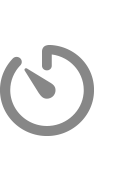 计时器:向上或向下拖动滑块以设置持续时间,然后点击“开始”。
计时器:向上或向下拖动滑块以设置持续时间,然后点击“开始”。
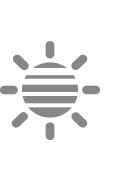 True Tone:*在“亮度”控件中,您可以打开True Tone来自动调整显示器的颜色和强度以匹配环境光。
True Tone:*在“亮度”控件中,您可以打开True Tone来自动调整显示器的颜色和强度以匹配环境光。
 钱包:快速访问Apple Pay 卡或登机牌、电影票等。
钱包:快速访问Apple Pay 卡或登机牌、电影票等。
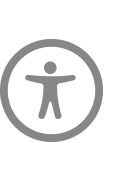 辅助功能快捷键:快速启用辅助功能,如辅助触摸、开关控制、旁白等。
辅助功能快捷键:快速启用辅助功能,如辅助触摸、开关控制、旁白等。
 Apple TV 遥控器:使用iPhone、iPad 或iPod touch 控制Apple TV 4K 或Apple TV(第4 代)。
Apple TV 遥控器:使用iPhone、iPad 或iPod touch 控制Apple TV 4K 或Apple TV(第4 代)。
3、管理控制中心的功能:
您可以在iPhone【设置】-【控制中心】中管理相关功能:
点击【自定义控件】,添加控件请点击前面的【+】;如果要删除控件,请点击[-],然后单击[删除]。
如果要重新排列,请按住相应控件右侧的 ,然后按照您想要的顺序拖动。
,然后按照您想要的顺序拖动。